业务视图
通过业务视图,您可以从一个位置查看和管理已保存的关系图。它可帮助您一目了然地监控和分析业务/ IT服务及其关联CI的最新趋势,以及关键数据(如关联请求,更改和问题)。您还可以以PDF或PNG格式导出这些业务视图。
业务视图有卡片布局和列表视图布局。
块布局在一个页面上显示多个服务/ CI关系图(最多4个)。块以按优先级重新排序。受影响的子CI在其旁边标有红色通知标记。单击它以访问受影响的CI。
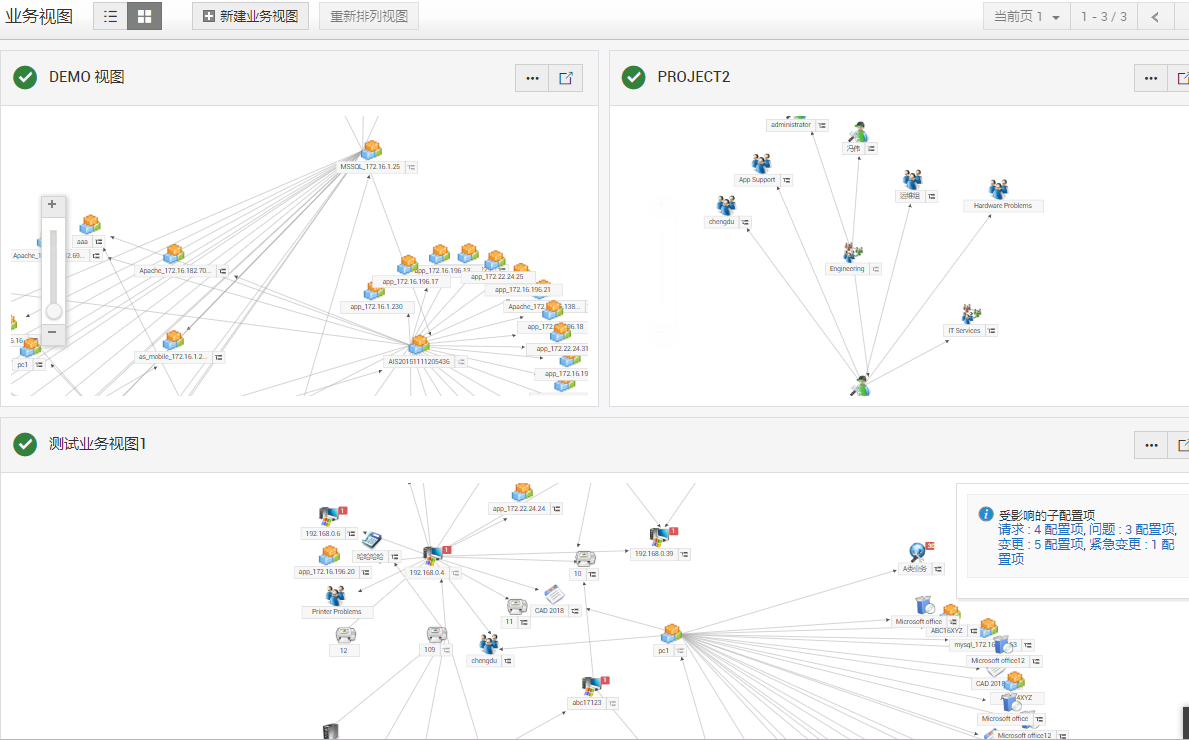
列表视图在列表中组织业务视图,并且最多可在页面上显示250个业务视图。
创建业务视图
您可以通过两种方式创建业务视图。一种方法是使用“ 新建业务视图”选项从CMDB登录页面创建业务视图。创建业务视图的另一种方法是来自CI的关系图
要从CMDB登录页面创建业务视图
- 前往CMDB。
- 单击“新建业务视图”。
- 从下拉列表中选择服务或CI。 请注意, 如果服务或CI具有关联的CI,则单击“新建业务视图”时,将显示包含映射到基本CI的所有CI的关系图。 除此以外,,
- 关系映射控制台将以您选择的服务/ CI为基础打开。
- 单击
 以添加与其他CI的新关系。
以添加与其他CI的新关系。 - 拖放服务或CI以适应更多关系。
- 使用“放大”和“缩小”控件可获得更好的可视性或灵活性。
- 创建关系图后,单击“保存业务视图”。
- 输入业务视图的名称和描述。
- 通过在公共选项和私有选项之间进行选择来选择业务视图的可访问性。
如果选择公共视图,您将获得一个选项,为可以查看它的技术人员提供编辑权限。启用“编辑权限”复选框可为所有技术人员提供编辑权限。
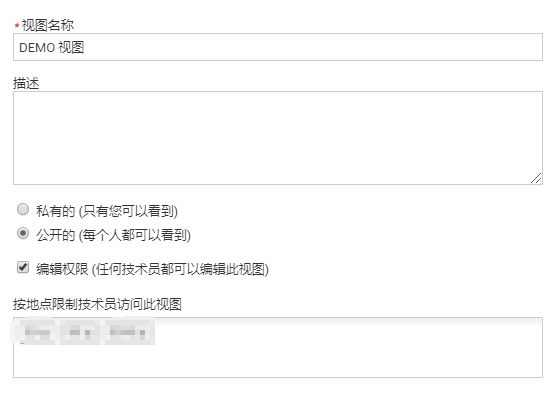
- 您还可以选择按地点限制技术人员。这样,即使在公共视图中,您也可以控制谁查看业务视图。 注意:只有SD管理员才能在公共视图中创建业务视图。
- 单击保存。
要从关系选项卡创建业务视图,
- 转到资产模块
- 选择IT资产,进入到资产详情页,选择“关系”选项卡。.
- 点击关系下的集群视图按钮,将进入查看关系图详情页。
- 进入后点击左上角的保存业务视图。
- 输入一个业务视图的名称和描述。
- 通过在公共和私有选项之间进行选择来选择业务视图的可访问性。
- 点击保存。
业务视图列表视图
在业务视图列表视图中,您可以添加,编辑和删除业务视图。
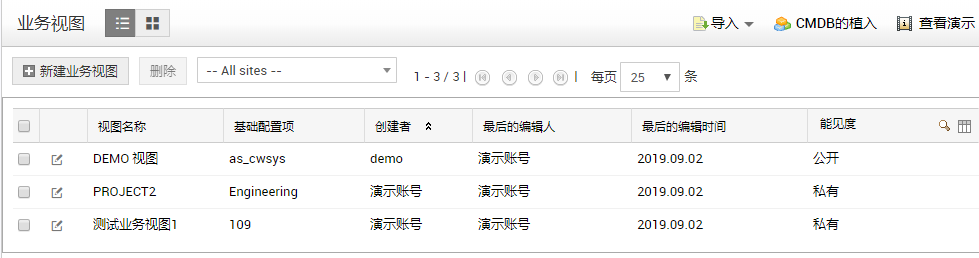
- 要添加新业务视图,请从下拉列表中选择服务或CI。如上所述添加关系。
- 要删除业务视图,请从列表视图中选择要删除的业务,然后单击“删除”。
- 要编辑或更改业务视图的辅助功能选项,请单击编辑图标。
- 使用顶部的“网站”过滤器可根据网站显示业务视图。
- 使用右上角的列添加或删除列表视图中的列。
- 使用搜索选项缩小要查看的特定业务视图的范围。
- 单击业务视图以详细查看关系图。将鼠标悬停在节点上将显示特定CI的资产属性。
- 单击更多信息选项卡,获取关系图的详细视图。此选项卡包含基本CI详细信息,基本CI请求详细信息,其他关联CI请求详细信息以及CI分发列表,其中显示基于其类型的CI计数。
- 您还可以导出PDF或PNG格式的业务视图。
- 单击顶部的“导出为”选项以导出业务视图。










